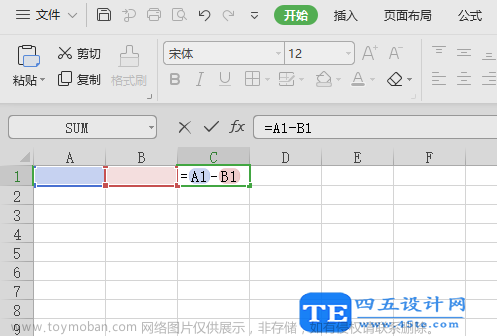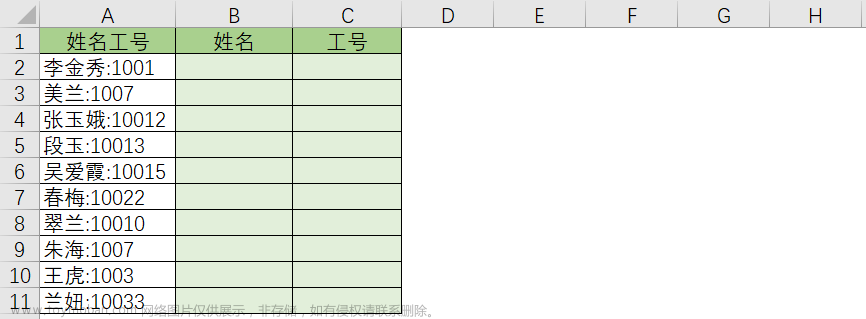准备环境:QT中使用QtXlsx库的三种方法文章来源地址https://www.toymoban.com/news/detail-687599.html
1、公式操作写单行公式
//右值初始化
Format rAlign;
rAlign.setHorizontalAlignment(Format::AlignRight);
//左值初始化
Format lAlign;
lAlign.setHorizontalAlignment(Format::AlignLeft);
xlsx.write("B3", 40, lAlign);
xlsx.write("B4", 30, lAlign);
xlsx.write("B5", 50, lAlign);
xlsx.write("A7", "SUM(B3:B5)=", rAlign);
xlsx.write("B7", "=SUM(B3:B5)", lAlign);
xlsx.write("A8", "AVERAGE(B3:B5)=", rAlign);
xlsx.write("B8", "=AVERAGE(B3:B5)", lAlign);
xlsx.write("A9", "MAX(B3:B5)=", rAlign);
xlsx.write("B9", "=MAX(B3:B5)", lAlign);
xlsx.write("A10", "MIN(B3:B5)=", rAlign);
xlsx.write("B10", "=MIN(B3:B文章来源:https://www.toymoban.com/news/detail-687599.html
到了这里,关于QT使用QXlsx实现数据验证与Excel公式操作 QT基础入门【Excel的操作】的文章就介绍完了。如果您还想了解更多内容,请在右上角搜索TOY模板网以前的文章或继续浏览下面的相关文章,希望大家以后多多支持TOY模板网!